当计算机处在公共WiFi网络(或加密网络)覆盖时,我们可以利用无线网卡连接这些热点信号,但这类网络很多时候都会出现电脑无法连接无线网络或无法正常连接无线网络的问题,如此避免这类问题的发生呢?
Win7电脑无法连接无线网络时的解决方法:
一、在连接无线网时,当出现“Windows无法连接到热点”提示时
1、当出现“Windows无法连接到热点”提示时,表示输入热点验证密码错误。此时右击无线热点,从弹出的菜单中选择“属性”项。
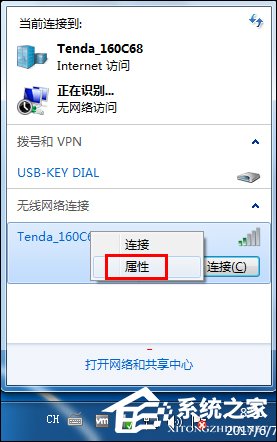
2、接着输入正确的“网络安装密钥”,尝试再次连接该热点WiFi网络。
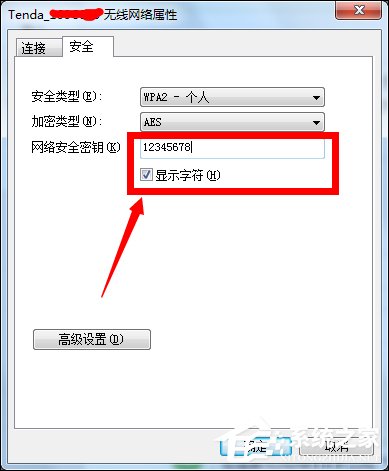
二、当无线网络连接失败时
当无线网络连接失败时,我们需要从网络管理员那么获取“无线路由器分配IP地址”的方式,然后进行如下设置。
1、右键网络图标,打开“网络与共享中心”。
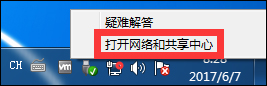
2、在打开的窗口中,点击“更改适配器设置”按钮。
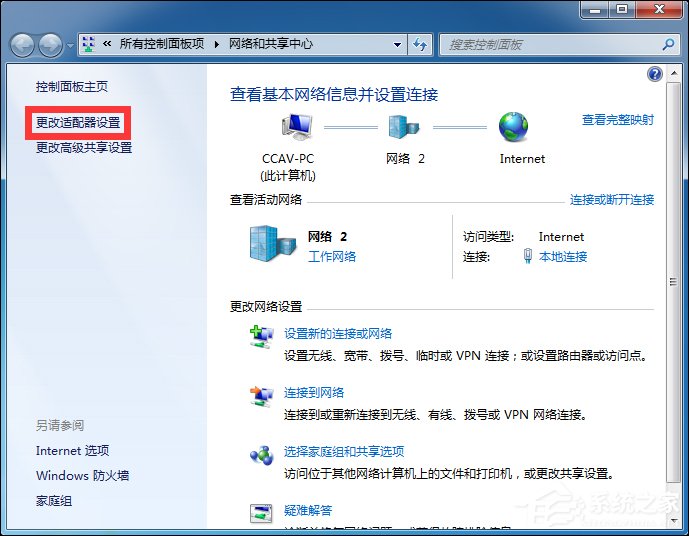
3、接着右击“无线网络连接”,打开“属性”项。
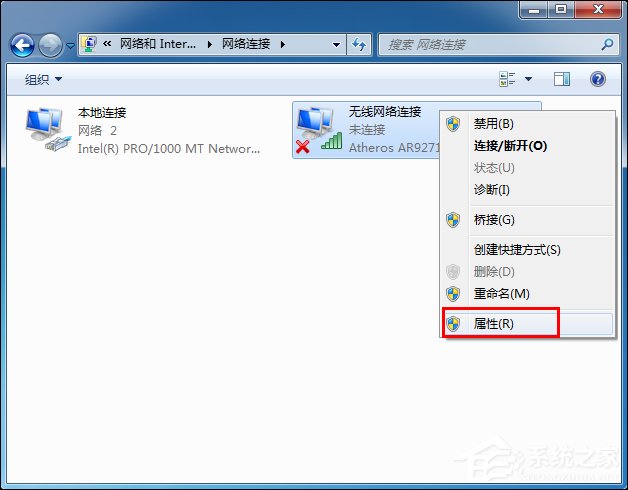
4、然后选中“TCP/IP”项,点击“属性”按钮。
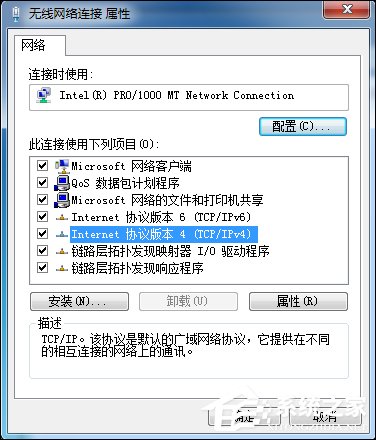
5、并根据网络管理员所提供的“自动获取IP地址”或“手动设置IP地址”进行相关设置。最后就可以正常使用WiFi热点访问互联网络啦。
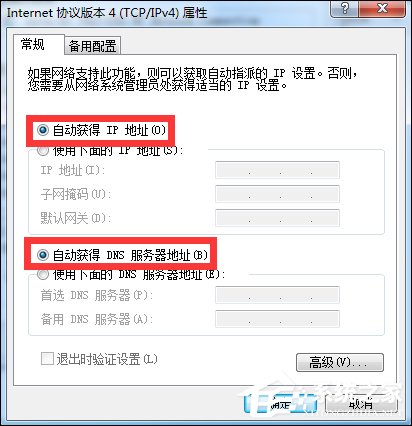
以上便是关于Win7电脑无法连接无线网络时的一些解决方法,第二类解决方法也可以避免网络受限状态。
 ,我们将会及时处理。
,我们将会及时处理。 | .. 定价:¥133 优惠价:¥133.0 更多书籍 |
 | .. 定价:¥124 优惠价:¥124.0 更多书籍 |